Reklama
Koľko skutočne viete o nastaveniach ochrany osobných údajov, automatického dopĺňania a histórie v prehliadači Chrome? Tieto nastavenia nemusíte používať často, ale majú možnosti, ktoré vám môžu pomôcť pri zlepšovaní vášho prehliadania. Tu sú niektoré z týchto užitočných sekcií a ich vlastnosti.
Pokročilé nastavenia
Pre prístup k vášmu Ochrana osobných údajov prehliadača Chrome 7 Základné nastavenia ochrany osobných údajov pre OS Chrome a Google ChromePoužívate Chromebook, ale máte obavy o ochranu osobných údajov? Vylepšením týchto 7 nastavení v prehliadači Chrome v systéme Chrome OS zostanete v bezpečí online. Čítaj viac a Nastavenia automatického dopĺňania prejdite na nastavenia prehľadávača a potom kliknite na odkaz s označením Ukázať pokročilé nastavenia v dolnej časti stránky. Po rozbalení stránky sa zobrazí úplne nový rad možností, ktoré ste pravdepodobne nepoznali.
súkromia
Nastavenia obsahu sa zobrazí kontextová obrazovka, kde môžete zmeniť nastavenia súborov cookie, obrázkov, JavaScriptu, automatického sťahovania a oveľa viac. Každá z nich vám umožňuje spravovať výnimky, ktoré sú užitočné pre tie stránky, ktoré sa chcete správať špecifickým spôsobom. Napríklad, možno ste nastavili
kontextové okná budú vždy povolené Ako natrvalo povoliť kontextové okná v prehliadači ChromeKontextové okná sa tradične považujú za jeden z najviac nepríjemných a frustrujúcich aspektov prehliadania internetu. Nie všetky kontextové okná sú však zlé a môžu nastať prípady, keď ich chcete povoliť. Čítaj viac , ale uprednostnil by vôbec žiadne kontextové okná pre určitý web, ktorý má príliš veľa.Môžete sa rozhodnúť použiť šikovnú službu predpovedí na vyhľadávanie, automatické hlásenie bezpečnostných incidentov a zasielanie štatistík a hlásení o zlyhaní spoločnosti Google. Výber použitia webovej služby na kontrolu pravopisných chýb umožňuje prehliadaču Chrome používať rovnakú technológiu ako Vyhľadávanie Google. Upozorňujeme, že pomocou tejto možnosti odošlete zadaný text na servery spoločnosti Google.

Heslá a formuláre
Existujú vynikajúce funkcie prehliadača Chrome, ktoré vám ušetria čas na vyplňovanie formulárov a zadávanie hesiel. Ak povolíte automatické dopĺňanie, prehliadač Chrome pri prvom použití zaznamená vaše informácie o adrese. Potom môžete Spravujte nastavenia automatického dopĺňania úpravou, odstránením alebo pridaním ďalších adries. To môže byť skutočne užitočné, ak vo formulároch často používate osobitné osobné a pracovné adresy. Automatické dopĺňanie môže tiež zachytávať informácie o kreditných kartách, ktoré chcete uložiť v prehliadači Chrome. Ak ich chcete uložiť, zobrazí sa výzva pri prvom zadaní týchto údajov. Neskôr môžete kedykoľvek upraviť, odstrániť alebo pridať ďalšie.

Kedykoľvek zadáte heslo v prehliadači Chrome, môžete si všimnúť vyskakovacie okno s otázkou, či ho chcete uložiť. Tieto uložené heslá sa uložia, aby ste ich mohli kedykoľvek zobraziť kliknutím na Spravovať heslá. Môžete tiež odstrániť tie, ktoré už nepotrebujete, ale heslá v tejto oblasti nie je možné upravovať. Úplne dole vidíte aj tie miesta, pre ktoré ste sa rozhodli neukladať svoje heslá.
Webový obsah a súbory na stiahnutie
Nezabudnite, že môžete zmeniť predvolené nastavenie štýly písma WhatFont: Zistite, aký typ písma je na webovej stránke [medzi platformami]Už ste niekedy boli na webe a pýtali ste sa: „Aký typ písma to je ?!“ Mám. A v závislosti na vašich záujmoch a zameraní môžete dokonca urobiť viac, ako je bežné ... Čítaj viac a veľkosti spolu so zväčšením pre stránky v rámci webového obsahu. Miesto, kam sa sťahujú súbory, môžete tiež upraviť zadaním nového umiestnenia priečinka v časti Stiahnuté súbory.
Zostávajúce sekcie Rozšírené nastavenia sú dosť samovysvetľujúce, trik je len pamätať na to, že sú tu pre vás.
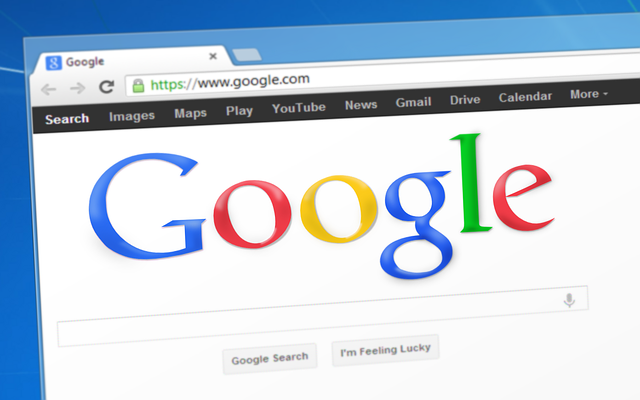
histórie
Celá vaša história prehliadania existuje v rámci hlavných nastavení prehliadača Chrome. Ste si však vedomí možností, ktoré máte vo svojej histórii?
Veľkou výhodou synchronizácia prehliadača Chrome na iných zariadeniach Synchronizácia záložiek prehliadača Google Chrome so zariadením Android pomocou prehliadača ChromeMarks LiteChromeMarks Lite pre Android dokáže synchronizovať záložky prehliadača Google Chrome so zariadením Android. Tento nástroj podporuje synchronizáciu záložiek oboma spôsobmi medzi prehliadačom Google Chrome na pracovnej ploche a aplikáciou Android. Obmedzenia ... Čítaj viac znamená, že k histórii môžete pristupovať z ktoréhokoľvek z týchto miest, ak ste prihlásení do prehliadača Chrome. Keď teda večer otvoríte prehliadač doma, máte prístup k rovnakým webovým stránkam, ktoré ste si prezerali ráno v kancelárii. Je to užitočné v prípadoch, keď ste zabudli označiť stránku, ktorú chcete znova navštíviť.
Každá navštívená webová stránka je uvedená podľa dátumu a každá má svoje vlastné možnosti. Kliknutím na tlačidlo môžete ľahko zaškrtnúť políčka pre webové stránky a odstrániť ich z histórie. Môžete tiež vybrať šípku vedľa webovej stránky a odstrániť ju alebo zobraziť ďalšie odkazy v histórii, ktoré s ňou súvisia. Ak teda viete, že ste si prečítali úžasný článok o prehliadači na stránke MakeUseOf.com pred týždňom alebo dvoma dňami a chcete sa k nemu ľahko vrátiť, pomocou tejto funkcie ho nájdete.
Ak sa rozhodnete vymazať celú svoju históriu, históriu sťahovania alebo iba súbory cookie, môžete to urobiť buď v histórii alebo Nastavenia ochrany osobných údajov. Možnosti vymazania údajov môžu byť za poslednú hodinu, za posledný deň alebo týždeň alebo celú cestu späť na začiatok času.

Okrem týchto nastavení existuje množstvo ďalších nastavení prehliadača Chrome, ktoré môžu byť veľmi užitočné. Trik je, že si pamätáte, že tam sú a že môžete tiež kliknúť na dostupné odkazy na ďalšie informácie a získať viac podrobností o tom, čo znamenajú.
Ktoré rozšírené nastavenia prehliadača Chrome používate?
Existujú určité nastavenia, ktoré musíte z istého dôvodu úplne zapnúť alebo vypnúť? Použili ste nastavenie automatického dopĺňania na zrýchlenie pomocou objednávkových formulárov? Alebo len nastavíte všetky svoje stránky tak, aby mali väčšie písmo?
Po zmene týchto nastavení sa uistite, že ste ich niektoré zvládli užitočné klávesové skratky prehliadača Chrome Cheat Sheet Klávesové skratky Google ChromeKaždý používateľ prehliadača Google Chrome musí poznať niektoré z najlepších klávesových skratiek, aby mohol prehliadač rýchlejšie obísť. Čítaj viac , tiež.
So svojím BS v oblasti informačných technológií Sandy pracovala mnoho rokov v IT priemysle ako projektová manažérka, riaditeľka oddelenia a vedúca PMO. Potom sa rozhodla nasledovať svoj sen a teraz píše o technológii na plný úväzok.


